CSS는 둥근 모서리를 달성하기 위해 Sprites 기술을 사용합니다. 경험 교환
먼저 스프라이트(Sprites)란 웹 이미지 애플리케이션 처리 방식에 대해 간단히 설명하겠습니다. 페이지에 포함된 흩어져 있는 모든 그림을 하나의 큰 그림으로 포함할 수 있으므로 해당 페이지에 액세스할 때 로드된 그림이 이전처럼 하나씩 표시되지 않습니다. 현재 널리 사용되는 네트워크 속도의 경우 200KB를 초과하지 않는 단일 이미지에 필요한 로딩 시간은 기본적으로 동일하므로 이 문제에 대해 걱정할 필요가 없습니다.
1단계: 스프라이트 만들기
PS 등의 도구를 이용하여 사진과 같이 사진을 합성합니다(1픽셀의 빨간색 선으로 구분)

2단계: HTML 코드 작성
먼저 컨테이너 div에 .roundedBox 클래스를 제공합니다.
이제 앞으로 둥근 모서리를 만들 때 사용할 div를 4개 더 추가해야 합니다. 그런 다음 각 클래스에 대해 .corner 클래스를 로드해야 하며 클래스를 식별하여 그리드 위치를 지정해야 합니다.
roundedBox 유형 1의 내 콘텐츠
3단계: CSS 스타일 작성
절대적으로 배치된 요소는 일반적으로 상대적으로 배치된 상위 요소에 따라 배치됩니다. 상위 요소를 정의할 수 없는 경우 가장 최근에 상대적으로 배치된 상위 요소(body 태그까지)로 이동합니다.
먼저 모든 필렛을 정의해 보겠습니다
모든 필렛은 절대적인 위치에 있어야 하며 높이와 너비가 표시되어 있어야 합니다. 내 필렛 정의의 너비와 높이는 모두 17픽셀입니다.

.corner{위치:절대;너비:17px;높이:17px;}
이제 div 컨테이너 스타일 정의를 시작하세요.
.roundedBox {위치:상대적;}
.roundedBox 클래스로 정의된 요소 내에서 절대 위치에 있는 요소는 레이블 본문이 아닌 이 요소를 기준으로 위치가 지정됩니다. 또한 일부 패딩 값을 설정해야 합니다. 설정하지 않으면 둥근 모서리가 텍스트를 덮게 되며 이는 확실히 우리가 원하는 효과가 아닙니다. 중요: 상단 및 하단 패딩 값은 필렛 높이와 동일해야 합니다. 왼쪽 및 오른쪽 패딩 값은 필렛 너비와 동일해야 합니다. 이미 알고 있듯이 필렛의 너비와 높이가 동일하므로 네 모서리의 패딩 값도 동일합니다.
.roundedBox {위치:상대; 패딩:17px; 여백:10px 0;}
둥근 모서리가 없는 것에 대해 별도의 정의를 내리자
각 둥근 모서리의 절대 위치를 설정하고 배경 이미지의 위치를 지정합니다(스프라이트에 따라).
.roundedBox {위치:상대; 패딩:17px; 여백:10px 0;}
.corner {위치:절대; 너비:17px;}
.topLeft {상단:0; 왼쪽:0; 배경 위치:-1px -1px;}
.topRight {상단:0; 오른쪽:0; 배경 위치:-19px -1px;}
.bottomLeft {하단:0; 왼쪽:0; 배경 위치:-1px -19px;}
.bottomRight {하단:0; 오른쪽:0 배경 위치:-19px -19px;}
마지막으로 스프라이트의 둥근 모서리와 혼합되도록 배경색을 #type1에 일치시킵니다.
#type1 {배경색:#CCDEDE;}
#type1 .corner {배경-이미지:url(../image/corners.gif);}
모든 코드:
ttp://www.w3.org/TR/xhtml1/DTD/xhtml1-transitional.dtd">http://www.w3.org/TR/xhtml1/DTD/xhtml1-transitional.dtd" >
http://www.w3.org/1999/xhtml">
본문>

핫 AI 도구

Undresser.AI Undress
사실적인 누드 사진을 만들기 위한 AI 기반 앱

AI Clothes Remover
사진에서 옷을 제거하는 온라인 AI 도구입니다.

Undress AI Tool
무료로 이미지를 벗다

Clothoff.io
AI 옷 제거제

AI Hentai Generator
AI Hentai를 무료로 생성하십시오.

인기 기사

뜨거운 도구

메모장++7.3.1
사용하기 쉬운 무료 코드 편집기

SublimeText3 중국어 버전
중국어 버전, 사용하기 매우 쉽습니다.

스튜디오 13.0.1 보내기
강력한 PHP 통합 개발 환경

드림위버 CS6
시각적 웹 개발 도구

SublimeText3 Mac 버전
신 수준의 코드 편집 소프트웨어(SublimeText3)

뜨거운 주제
 7372
7372
 15
15
 1628
1628
 14
14
 1355
1355
 52
52
 1267
1267
 25
25
 1215
1215
 29
29
 vue에서 구성 요소의 스타일을 분리하는 방법
May 09, 2024 pm 03:57 PM
vue에서 구성 요소의 스타일을 분리하는 방법
May 09, 2024 pm 03:57 PM
Vue 구성 요소의 스타일 격리는 네 가지 방법으로 달성할 수 있습니다. 범위가 지정된 스타일을 사용하여 격리된 범위를 만듭니다. CSS 모듈을 사용하여 고유한 클래스 이름을 가진 CSS 파일을 생성합니다. 모듈성과 재사용성을 유지하기 위해 BEM 규칙을 사용하여 클래스 이름을 구성합니다. 드문 경우지만 스타일을 구성 요소에 직접 삽입할 수 있지만 이는 권장되지 않습니다.
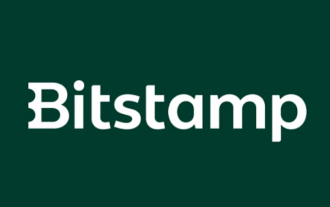 Bitstamp exchange pro에 등록하는 방법은 무엇입니까? 안전합니까? 공식인가요?
Aug 13, 2024 pm 06:36 PM
Bitstamp exchange pro에 등록하는 방법은 무엇입니까? 안전합니까? 공식인가요?
Aug 13, 2024 pm 06:36 PM
BitstampPro를 등록하는 방법은 무엇입니까? BitstampPro 웹사이트를 방문하세요. 개인 정보와 이메일 주소를 입력하세요. 비밀번호를 만들고 약관에 동의하세요. 이메일 주소를 확인하세요. BitstampPro는 안전한가요? 인증이 필요합니다. 이중 인증 사용을 시행합니다. 대부분의 자산은 콜드 스토리지에 저장됩니다. HTTPS를 사용하여 통신을 암호화합니다. 정기적인 보안 감사를 실시합니다. BitstampPro는 합법적인가요? 룩셈부르크에 등록되었습니다. 룩셈부르크 금융감독위원회의 규제를 받습니다. 자금세탁 방지 및 고객 파악 규정을 준수합니다.
 DCAT 관리자에서 데이터를 추가하기 위해 클릭하는 사용자 정의 테이블 기능을 구현하는 방법은 무엇입니까?
Apr 01, 2025 am 07:09 AM
DCAT 관리자에서 데이터를 추가하기 위해 클릭하는 사용자 정의 테이블 기능을 구현하는 방법은 무엇입니까?
Apr 01, 2025 am 07:09 AM
DCAT를 사용할 때 DCATADMIN (LARAVEL-ADMIN)에서 데이터를 추가하려면 사용자 정의의 테이블 기능을 구현하는 방법 ...
 소스 파일의 형식은 무엇입니까?
May 09, 2024 pm 10:51 PM
소스 파일의 형식은 무엇입니까?
May 09, 2024 pm 10:51 PM
소스 파일은 원본 코드나 데이터가 포함된 컴파일되지 않은 파일이며 해당 형식은 프로그래밍 언어와 응용 프로그램에 따라 다릅니다. 일반적인 형식에는 텍스트 파일(.txt, .csv), 프로그래밍 언어(예: .py, .java), 마크업 언어(예: .html, .css), 이미지 파일(예: .png, . jpg), 비디오 파일(예: .mp4, .avi) 및 JSON(.json), PDF(.pdf), Word 문서(.doc) 등과 같은 기타 형식입니다.
 가상 통화 거래 플랫폼 앱의 최신 순위 목록 (상위 10 가지 가상 통화 거래 플랫폼의 재고)
Mar 04, 2025 pm 03:51 PM
가상 통화 거래 플랫폼 앱의 최신 순위 목록 (상위 10 가지 가상 통화 거래 플랫폼의 재고)
Mar 04, 2025 pm 03:51 PM
이 기사에는 OKX, Binance, Gate.io, Huobi, Kraken, Coinbase, Kucoin, Crypto.com, Bitfinex 및 Bitstamp를 포함하여 전 세계 10 대 크립토 화폐 거래소가 나와 있습니다. 강력한 기술 강점, 풍부한 제품 라인, 엄격한 규정 준수 운영 및 혁신적인 생태 구성으로 인해 이러한 거래소는 글로벌 Cryptocurrency 시장에서 주도권을 잡았습니다. 이 기사는 특별한 기능, 기술 아키텍처, 보안 조치, 규정 준수 자격 및 생태계 건설을 각각 소개하여 투자자가 적절한 거래 플랫폼을 선택할 수 있도록 참조 할 것입니다.
 Z-인덱스는 무엇을 의미하나요?
May 09, 2024 pm 11:21 PM
Z-인덱스는 무엇을 의미하나요?
May 09, 2024 pm 11:21 PM
z-index는 종이가 쌓이는 순서와 유사하게 페이지에서 요소가 겹치는 순서를 제어하는 CSS 속성입니다. 작동 방식은 다음과 같습니다. 모든 요소의 기본 z-index 값은 0입니다. z-index 값이 높은 요소는 z-index 값이 낮은 요소를 덮어씁니다. Z-인덱스를 사용하면 플로팅 요소를 만들고, 겹치는 요소의 순서를 제어하고, 3차원 효과를 만들 수 있습니다. 사용 시에는 과도한 사용을 피하고, 음수 값을 사용하고, 브라우저 호환성에 주의하는 등의 사항을 고려해야 합니다.
 2025 년 세계 공식 가상 통화 거래 소프트웨어의 상위 10 개 공식 웹 사이트 주소를 공유하십시오.
Feb 15, 2025 pm 04:42 PM
2025 년 세계 공식 가상 통화 거래 소프트웨어의 상위 10 개 공식 웹 사이트 주소를 공유하십시오.
Feb 15, 2025 pm 04:42 PM
cryptocurrency 시장의 개발로 공식적인 가상 통화 거래 소프트웨어는 투자자의 관심의 초점이되었습니다. 치열한 경쟁에서 일부 거래 플랫폼은 눈에 띄고 안전하고 신뢰할 수있는 서비스를 제공합니다. 업계 연구 및 포괄적 인 순위에 따르면이 기사는 2025 년 세계 최고의 10 가지 최고의 가상 통화 거래 소프트웨어를 나열하고 공식 웹 사이트 주소를 제공 할 것입니다. 이 플랫폼은 엄격하게 검토되었으며 사용자에게 우수한 거래 경험과 투자 보장을 제공하도록 설계되었습니다.
 Bitstamp 교환은 정확히 어떤가요? Bitstamp 교환은 안전한가요?
Aug 16, 2024 pm 06:02 PM
Bitstamp 교환은 정확히 어떤가요? Bitstamp 교환은 안전한가요?
Aug 16, 2024 pm 06:02 PM
Bitstamp 교환은 보안과 신뢰성으로 잘 알려져 있으며 다음 기능을 자랑합니다. 콜드 스토리지 및 다중 서명: 대부분의 자금은 오프라인에 저장되므로 거래를 승인하려면 여러 인증이 필요합니다. 규정 준수 및 규제: 룩셈부르크 금융 규제 위원회의 규제를 받으며 자금 세탁 방지 및 KYC 규정을 준수합니다. 네트워크 보안 조치: DDoS 보호, SSL 암호화 및 정기 보안 감사를 포함합니다. 보험 및 자금 보호: 도난이나 손실은 Lloyd's of London에서 보장하며 사용자 자금을 보호하기 위한 예비 자금을 보유하고 있습니다. 고객 지원 및 응답: 문제에 대한 연중무휴 고객 지원




